4.3. Harmonogram
Harmonogram dostępny jest pod ścieżką <F6> Kadry/Płace --> <F4> Grafiki --> <F4> Harmonogram w menu głównym bądź w pasku menu.
Okno składa się z sekcji filtrów oraz grida
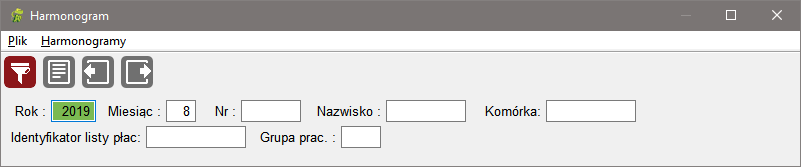
Uwaga: Gdy w danym miesiącu nie ma utworzonych harmonogramów, samo wyświetlenie danych wywoła próbę utworzenia wpisów pasujących do filtrów, dopiero podczas kolejnego filtrowania dane zostają odczytane z bazy.
Harmonogramy można wyświetlać dla 1 miesiąca na raz, filtry na rok oraz miesiąc są obowiązkowe, domyślnie wypełniane aktualnymi wartościami, pozostałe pola:
Nr - identyfikator pracownika, możliwy wybór z <F1>
Nazwisko - filtr pozwala wprowadzić sam początek nazwiska np. 'Kowal' wyświetli również pracownika o nazwisku 'Kowalski'
Komórka - symbol komórki zatrudniającej, możliwy wybór z <F1>
Identyfikator listy płac - możliwość wyboru z <F1>
Grupa pracowników - możliwy wybór z <F1>
Po wybraniu funkcji "Wyświetl dane" z menu "Harmonogramy", ikony  z menu podręcznego lub po użyciu skrótu klawiszowego <F3> system wyświetli grid:
z menu podręcznego lub po użyciu skrótu klawiszowego <F3> system wyświetli grid:

Dla każdego aktywnego angażu pracownika poświęcony jest oddzielny wiersz na gridzie. W polu godziny zapisany jest czas do przepracowania wg. harmonogramu w formacie <godziny>:<minuty>, a w polu dni liczba dni w jakich pracownik ma jakiekolwiek godziny do odpracowania. W typowym przypadku każdy pracownik pojawi się raz.
Inicjacja danych w harmonogramie:
Pobranie listy angaży z miesiąca, w którym wyświetlane są harmonogramy
Sprawdzenie, czy każdy pracownik ma wpisany kalendarz, jeśli nie, inicjacja zostanie przerwana i wyświetlony zostanie komunikat błędu.
Program w oparciu o dane z kalendarza wylicza ilość godzin roboczych dla kolejnych dni miesiąca, która jest potem mnożona przez etat. Na przykład:
godziny 8:00 - 15:30, etat 1.00, w harmonogramie pojawi się 7:30
godziny 10:00 - 18:00, etat 0.50, w harmonogramie pojawi się 4:00
Uwaga: czas w harmonogramie nie jest zaokrąglany, jeśli matematycznie wyjdzie 20 minut, 59 sekund, to zapisane zostanie 20 minut, a sekundy zostaną ucięte.
Okno oferuje następujące funkcjonalności:
Edycja danych - pozwala edytować harmonogram związany z angażem, dostępne pod klawiszem <F4>, ikoną
 lub jako "Edytuj" w menu "Harmonogramy", po wyborze wyświetli się następujące okno:
lub jako "Edytuj" w menu "Harmonogramy", po wyborze wyświetli się następujące okno:
Na oknie jest podgląd na informacje o angażu, dla którego edytowany jest harmonogram.
W czasie rzeczywistym zliczana jest suma wpisanych godzin, a obok wyliczony nominał dla danego miesiąca. Gdy nominał zostanie przekroczony, odpowiedni kawałek tekstu zmieni kolor na czerwony.
Z 31 dni jakie zawsze znajdują się na oknie aktywne są te, które faktycznie występują w miesiącu, przykładowo na powyższym zrzucie ekranu z czerwca, 31 dzień jest nieaktywny. Obok numeru dnia miesiąca zapisany jest typ dnia - R - roboczy, S - sobota, W - wolne(* - brak dnia), typy odczytywane są z kalendarza wybranego w angażu pracownika.
Okno zawiera funkcje:
Zapis - ikona
 , klawisz <F5> lub "Zapisz zmiany" z menu "Osoba"
, klawisz <F5> lub "Zapisz zmiany" z menu "Osoba"Poprzednia/następna osoba - przechodzi do harmonogramu dla poprzedniej lub następnej osoby(angażu) z listy dla danego miesiąca, dostępne pod klawiszami <F11>/<F12>, ikonami
 /
/ lub jako "Poprzednia/następna" w menu "Osoba"
lub jako "Poprzednia/następna" w menu "Osoba"
Poprzedni/następny miesiąc - przechodzi do harmonogramów z poprzedniego lub kolejnego miesiąca, dostępne pod klawiszami <F11>/<F12>, ikonami
 /
/ lub jako "Poprzedni/następny"" miesiąc w menu "Harmonogramy"
lub jako "Poprzedni/następny"" miesiąc w menu "Harmonogramy"